Cloud Execution for Desktop
Pianifica ed esegui i tuoi flussi di lavoro integrati in Designer Desktop nel cloud. Cloud Execution for Desktop consente di collegare l'istanza di Alteryx Designer Desktop a uno spazio di lavoro di Alteryx Analytics Cloud (AAC) (parte di Alteryx AI Platform for Enterprise Analytics) e di salvare i flussi di lavoro integrati nella versione desktop nella libreria AAC (che appartiene allo spazio di lavoro AAC). Una volta eseguito il salvataggio nella libreria, puoi accedere ad AAC e pianificare l'esecuzione di tali flussi di lavoro.
Requisiti
Per utilizzare Cloud Execution for Desktop, è necessario...
Alteryx Analytics Cloud (AAC) versione Enterprise
Cloud Execution for Desktop deve essere abilitata nello spazio di lavoro da un amministratore. Quando Cloud Execution for Desktop è attivato nello spazio di lavoro, vengono implementati due computer virtuali per eseguire i flussi di lavoro integrati nella versione desktop in AAC.
È necessaria la gestione dei dati privati.
Desktop Alteryx Designer versione 2023.1 patch 1 (o successiva)
Data Connection Manager (DCM) è necessario per autenticare uno spazio di lavoro AAC in Designer Desktop.
Collegamento di Designer Desktop con AAC
Per collegare Designer Desktop con la piattaforma Alteryx Analytics Cloud...
In Designer Desktop, seleziona File > Gestisci connessioni per aprire DCM.
Seleziona Collegamenti Alteryx nel menu a sinistra e il pulsante + Nuovo.
Analytics Cloud è preselezionato come tecnologia predefinita. Fornisci le informazioni richieste:
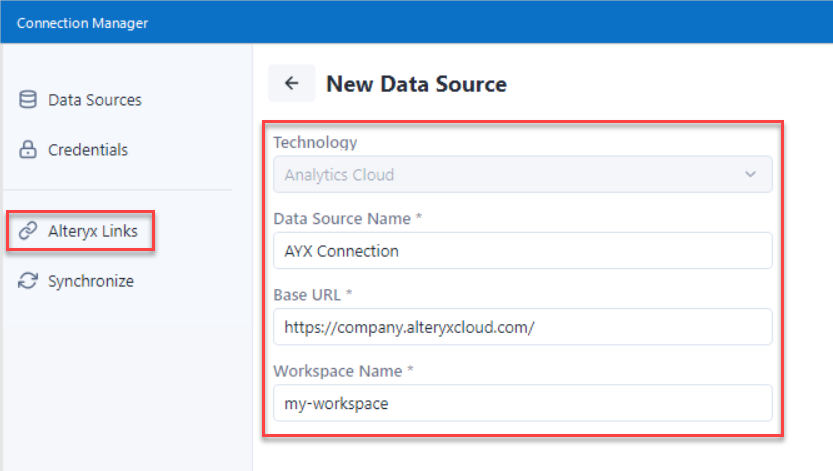
Nome origine dati: è il nome visualizzato (etichetta) per questo collegamento. Il nome viene visualizzato nei menu Salva come e Apri e consente agli utenti di identificare questa connessione.
URL di base: l'URL utilizzato per accedere alla piattaforma Alteryx Analytics Cloud (ad esempio, https://company.alteryxcloud.com/). Per queste informazioni, contatta l'amministratore AAC.
Nome spazio di lavoro: il nome dello spazio di lavoro AAC, così come appare nell'URL (dopo l'URL di base). Ad esempio, è possibile accedere ad AAC tramite
https://company.alteryxcloud.com/?workspace=my-workspace. In questo caso, immettimy-workspacenel campo Nome spazio di lavoro. Per queste informazioni, contatta l'amministratore AAC.
Seleziona Salva. Quindi, è necessario collegare le credenziali.
Seleziona + Connetti credenziale per iniziare.
Cloud Execution for Desktop supporta il metodo di autenticazione OpenID Connect (OIDC). Questa opzione è preselezionata nel menu a discesa Metodo di autenticazione.
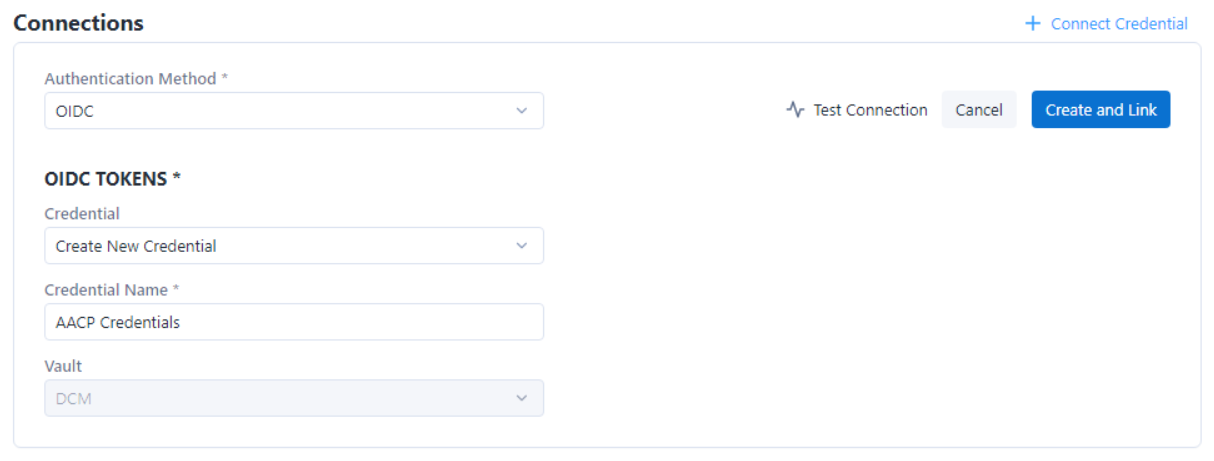
Nella sezione TOKEN OIDC, scegli nel menu a discesa Credenziale una credenziale esistente oppure seleziona Crea nuova credenziale.
Se hai bisogno di creare una nuova credenziale, immetti un nome credenziale. Questa etichetta dovrebbe aiutarti nell'identificazione in futuro.
Il vault è DCM per impostazione predefinita.
Puoi anche selezionare Verifica connessione o Crea e collega per terminare. Se non hai ancora effettuato l'accesso allo spazio di lavoro AAC, il browser ti chiederà di autenticarti ad AAC.
Importante
Se la connessione non riesce, assicurati che l'URL di base e il nome dello spazio di lavoro per la connessione AAC siano corretti.
Una volta stabilita la connessione tra Designer Desktop e la piattaforma Alteryx Analytics Cloud, i dettagli della connessione sono disponibili tramite File > Gestisci connessioni > Collegamenti Alteryx. Seleziona il nome dell'origine dati nella colonna Nome per visualizzare i dettagli della connessione, modificare la connessione o eliminarla.
Visualizzazione, modifica e sincronizzazione dei collegamenti Alteryx
Dopo aver creato un collegamento tra Designer Desktop e AAC, puoi connettere e sincronizzare senza problemi Designer Desktop con AAC per Cloud Execution for Desktop. Ciò consente di mantenere le informazioni di connessione coerenti su entrambe le piattaforme.
Le credenziali sono disponibili per la sincronizzazione nella sezione Connessioni di ciascun collegamento creato tramite Collegamenti Alteryx:
Seleziona File > Gestisci connessioni > Collegamenti Alteryx.
Seleziona il nome del collegamento esistente da aprire e visualizza i dettagli.
Per aggiornare il collegamento, seleziona il pulsante Modifica. Apporta le modifiche necessarie e seleziona Salva o Annulla per tornare alla schermata precedente.
Nella sezione Connessioni, seleziona Sincronizza per sincronizzare le credenziali tra Designer Desktop e AAC.
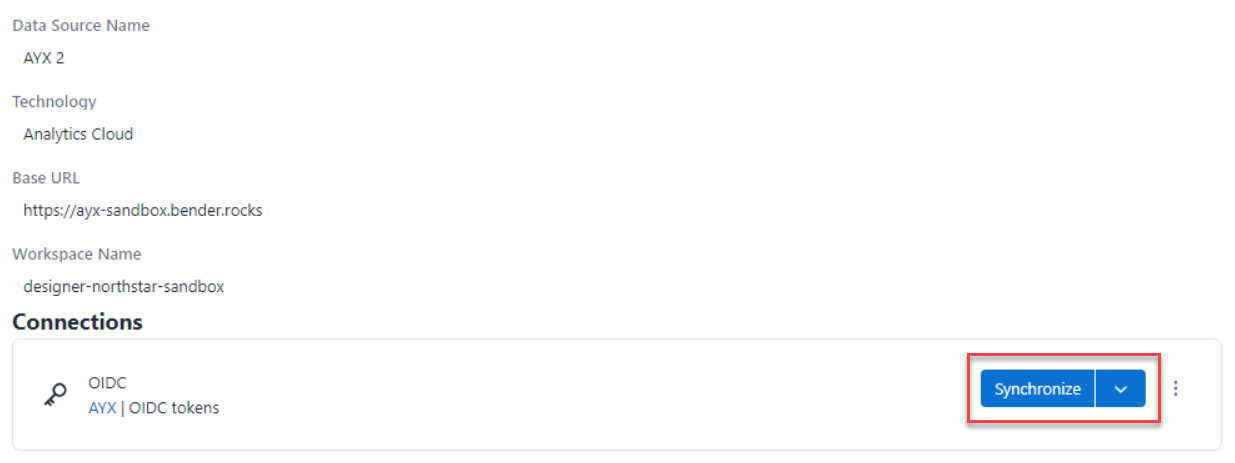
Al termine della sincronizzazione, verrà visualizzato un messaggio di conferma. Se si verifica un problema con la sincronizzazione, viene visualizzata una notifica di errore.
Salvataggio del flusso di lavoro Designer Desktop in AAC
Per salvare il flusso di lavoro Designer Desktop nella piattaforma Alteryx Analytics Cloud, procedi come segue:
In Designer Desktop, seleziona File > Salva come > Alteryx Analytics Cloud e seleziona la connessione allo spazio di lavoro, identificata dal nome origine dati fornito al momento della configurazione della connessione. Se la connessione non è stata ancora configurata, seleziona Aggiungi nuovo collegamento e segui le istruzioni riportate sopra.
Il nome corrente del flusso di lavoro viene compilato per impostazione predefinita nel campo Nome flusso di lavoro. Se necessario, è possibile personalizzare il nome. Se il flusso di lavoro include delle risorse, queste vengono visualizzate di seguito.
Seleziona la casella di spunta Raggruppa risorse per strumento* per visualizzare tutte le risorse del flusso di lavoro o le dipendenze dei file raggruppate insieme allo strumento a cui sono connesse.
Deseleziona una risorsa per escluderla dal pacchetto del flusso di lavoro.
*Questa impostazione organizza le risorse di ogni strumento per semplificare l'analisi delle informazioni, ma non modifica la modalità di creazione del file YXZP.
Seleziona Salva*. Al momento, Alteryx convalida il flusso di lavoro per confermare che non utilizza connessioni dati non DCM vietate. Per ulteriori informazioni, consulta la sezione Compatibilità di strumenti, connettori e driver.
*Se hai già eseguito l'autenticazione nello spazio di lavoro AAC, non devi effettuare altre operazioni. In caso contrario, il salvataggio attiva il browser predefinito in modo da aprire una nuova finestra in cui puoi accedere allo spazio di lavoro AAC in cui stai salvando.
Importante
Cloud Execution for Desktop ti consente di creare e modificare i flussi di lavoro della versione desktop ed eseguirli nel cloud. I flussi di lavoro creati in Designer Desktop devono essere modificati in Designer Desktop. Al momento, questi flussi di lavoro non sono funzionali o modificabili in Designer Cloud.
Visualizzazione dei flussi di lavoro Desktop in AAC
Una volta salvati in AAC, i flussi di lavoro Desktop sono accessibili da AAC tramite Libreria > Designer Desktop. Qui è possibile scaricare un file ZIP che contiene il flusso di lavoro e tutte le risorse incluse, pianificare l'esecuzione del flusso di lavoro in AAC ed eliminare i flussi di lavoro Desktop da AAC. Per accedere a queste opzioni, utilizza il menu a tre puntini associato al flusso di lavoro.
Per ulteriori informazioni, consulta la pagina Libreria per le risorse.
Apertura di un flusso di lavoro Designer Desktop da AAC
Per aprire un flusso di lavoro creato in Designer Desktop e salvato nella piattaforma Alteryx Analytics Cloud, procedi come segue. Il flusso di lavoro si apre in Designer Desktop.
In Designer Desktop, seleziona File > Apri flusso di lavoro > Alteryx Analytics Cloud e seleziona la connessione allo spazio di lavoro, identificata dal nome origine dati fornito al momento della configurazione della connessione. Se la connessione non è stata ancora configurata, seleziona Aggiungi nuovo collegamento e segui le istruzioni riportate sopra.
**È inoltre possibile accedere ai flussi di lavoro della versione desktop salvati in AAC tramite File > Apri recenti.
Nella finestra Apri flusso di lavoro, scegli il flusso di lavoro e seleziona il pulsante Apri.
In alternativa, puoi scaricare il flusso di lavoro direttamente da AAC. A tale scopo...
In AAC, vai su Libreria > Designer Desktop.
Individua il flusso di lavoro Desktop e seleziona Scarica tramite il menu a tre puntini.
Il download crea un file ZIP che contiene il flusso di lavoro e le risorse incluse nel pacchetto.
Risorse dedicate a Cloud Execution for Desktop
Accedendo alla home page di Cloud Execution for Desktop, puoi visualizzare tutte le informazioni relative a Cloud Execution, che spiegano anche come collegare Designer con AAC e come salvare e pianificare i flussi di lavoro. Vengono inoltre fornite informazioni importanti sulla compatibilità di strumenti e driver, limitazioni e domande frequenti: